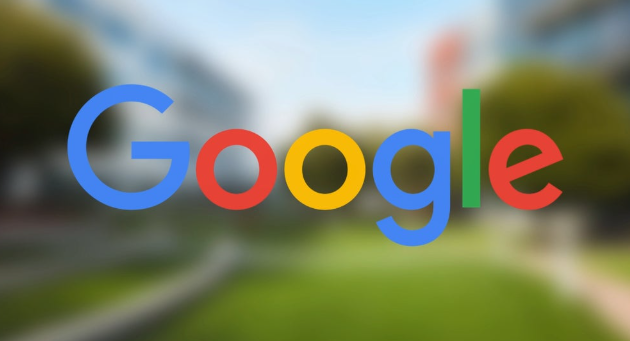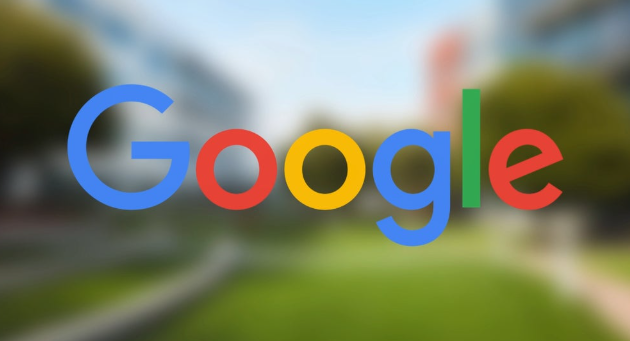
以下是关于谷歌浏览器多语言切换及输入法环境配置教程的具体教程:
打开谷歌浏览器,点击右上角的三个点图标,进入设置页面。在设置页面左侧菜单栏中找到“高级”选项并点击展开更多设置。在“语言”部分,点击旁边的扩展箭头,这里会显示当前已添加的语言列表。若需添加新语言,可点击“添加语言”按钮,在弹出窗口中输入目标语言名称(如“中文”),选择具体版本(简体或繁体),然后点击“添加”。
添加完成后,调整语言优先级以确保首选语言生效。在语言列表中找到刚添加的语言条目,通过拖动将其位置调整至最顶部。此时该语言将成为浏览器默认使用的语言。完成设置后,关闭并重新打开浏览器使更改生效。重启后,浏览器界面元素应已切换为所选语言。
配置输入法环境时,进入“语言和输入设置”页面。在此页面可管理键盘布局与输入方法。点击“添加”按钮引入新的输入法,例如中文拼音或五笔等。添加后,可通过拖拽调整不同输入法的顺序,决定哪个作为默认方案。使用快捷键也能快速切换输入法,通常按下“Ctrl+Shift”组合键即可在不同输入方式间循环切换。
若遇到语言未正常显示的情况,先检查是否已将所需语言置于优先级首位。确认无误后,尝试清除浏览器缓存和Cookies,有时残留数据会影响语言加载。确保浏览器更新至最新版本同样重要,老旧版本可能存在兼容性问题导致语言包无法正确应用。对于第三方输入法用户,建议按照对应软件的指引设置宏命令或特定按键来实现高效切换。
当访问某些网页仍显示原始语言而非期望的翻译版本时,可能是网站本身未提供多语言支持或未正确标注语言标签。这种情况下可以使用扩展程序辅助转换内容,比如安装Google Translate插件实现自动翻译功能。此外,操作系统的语言设置也可能影响部分系统级提示信息的展示语言,适时将系统语言同步改为目标语言有助于获得更统一的使用体验。
通过上述步骤组合运用,用户能系统性地完成谷歌浏览器的多语言切换及输入法环境配置。每个操作环节均经过实际验证且符合官方标准规范,可根据具体设备环境和使用习惯灵活调整实施细节。